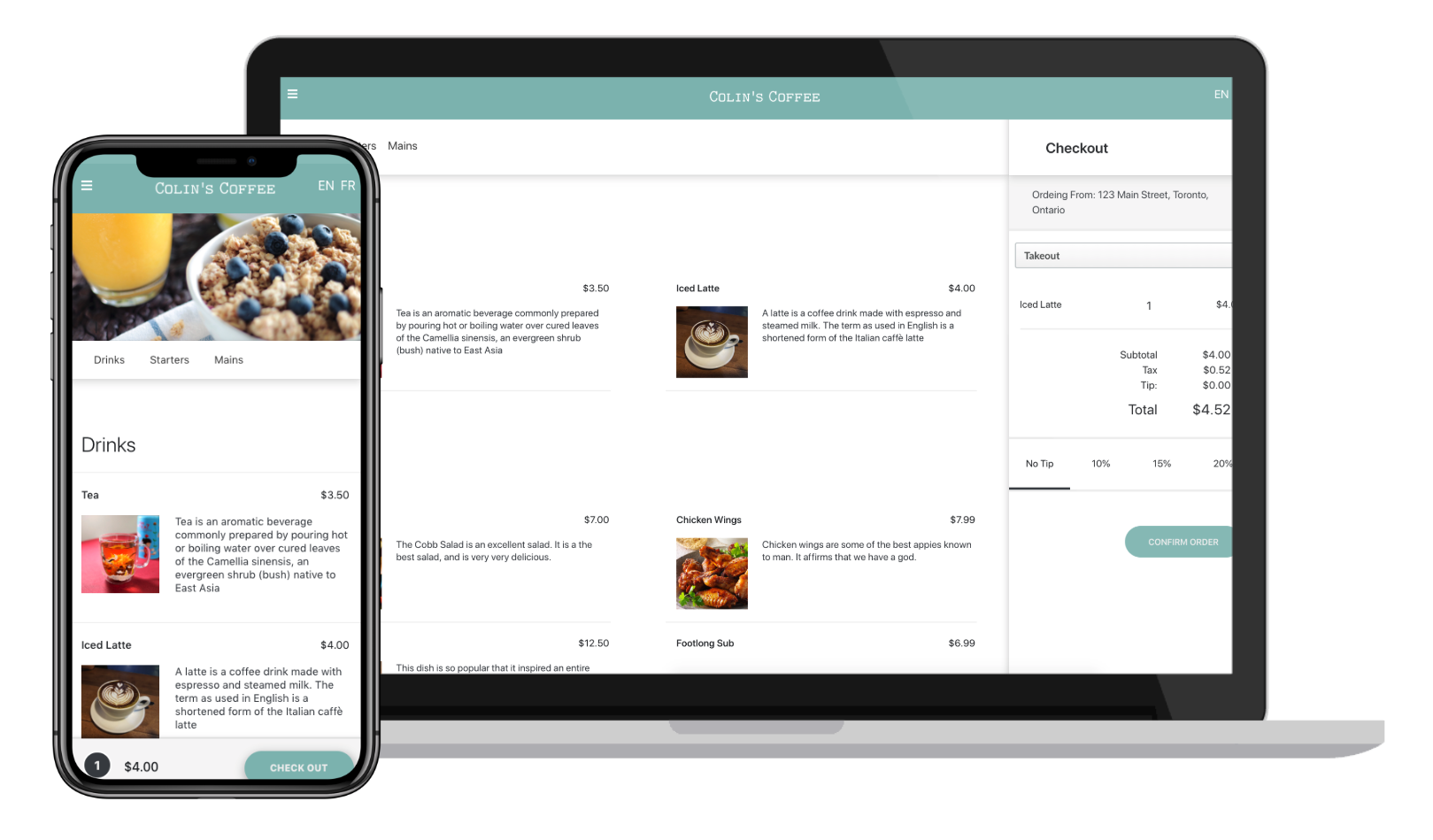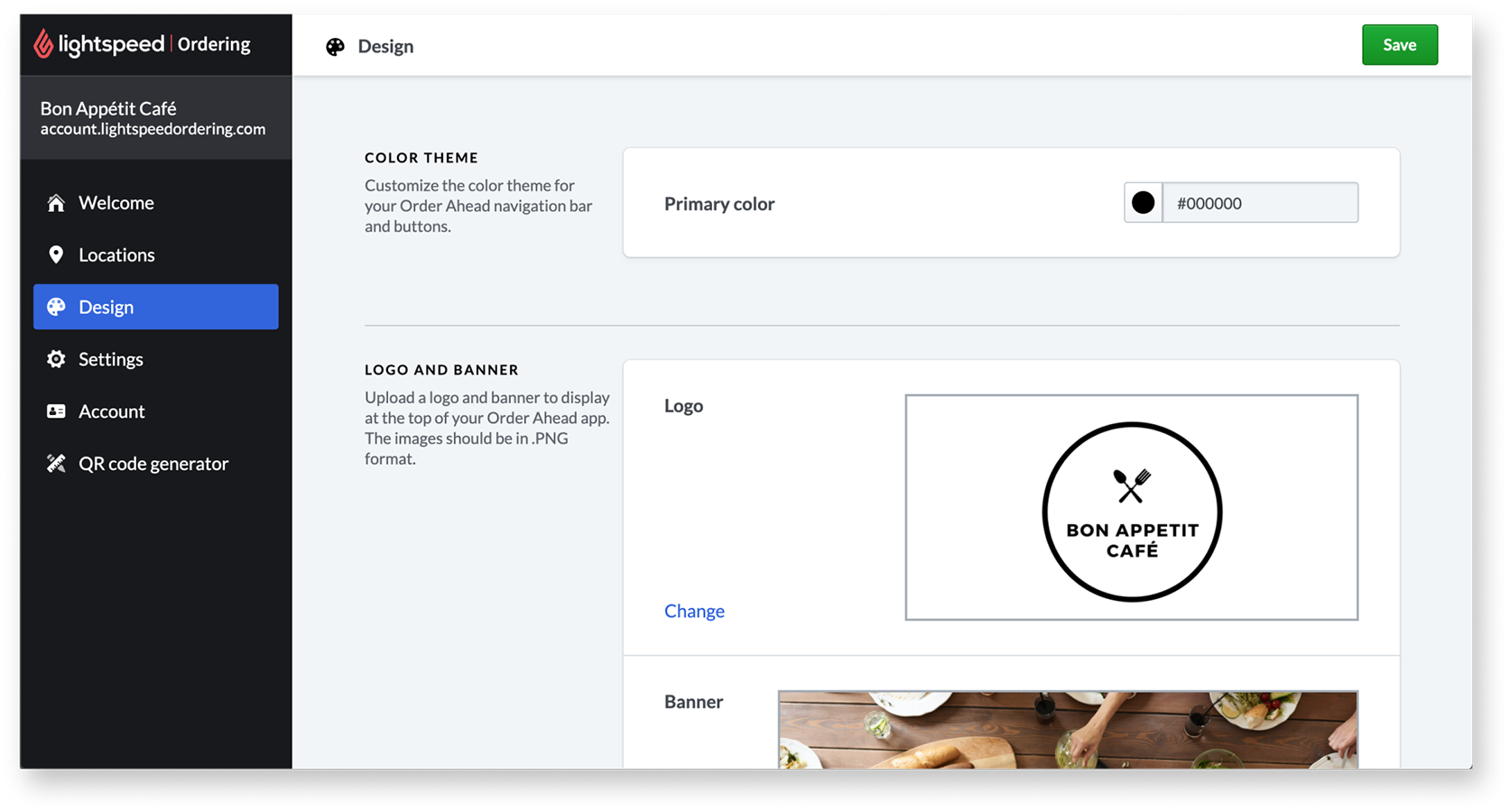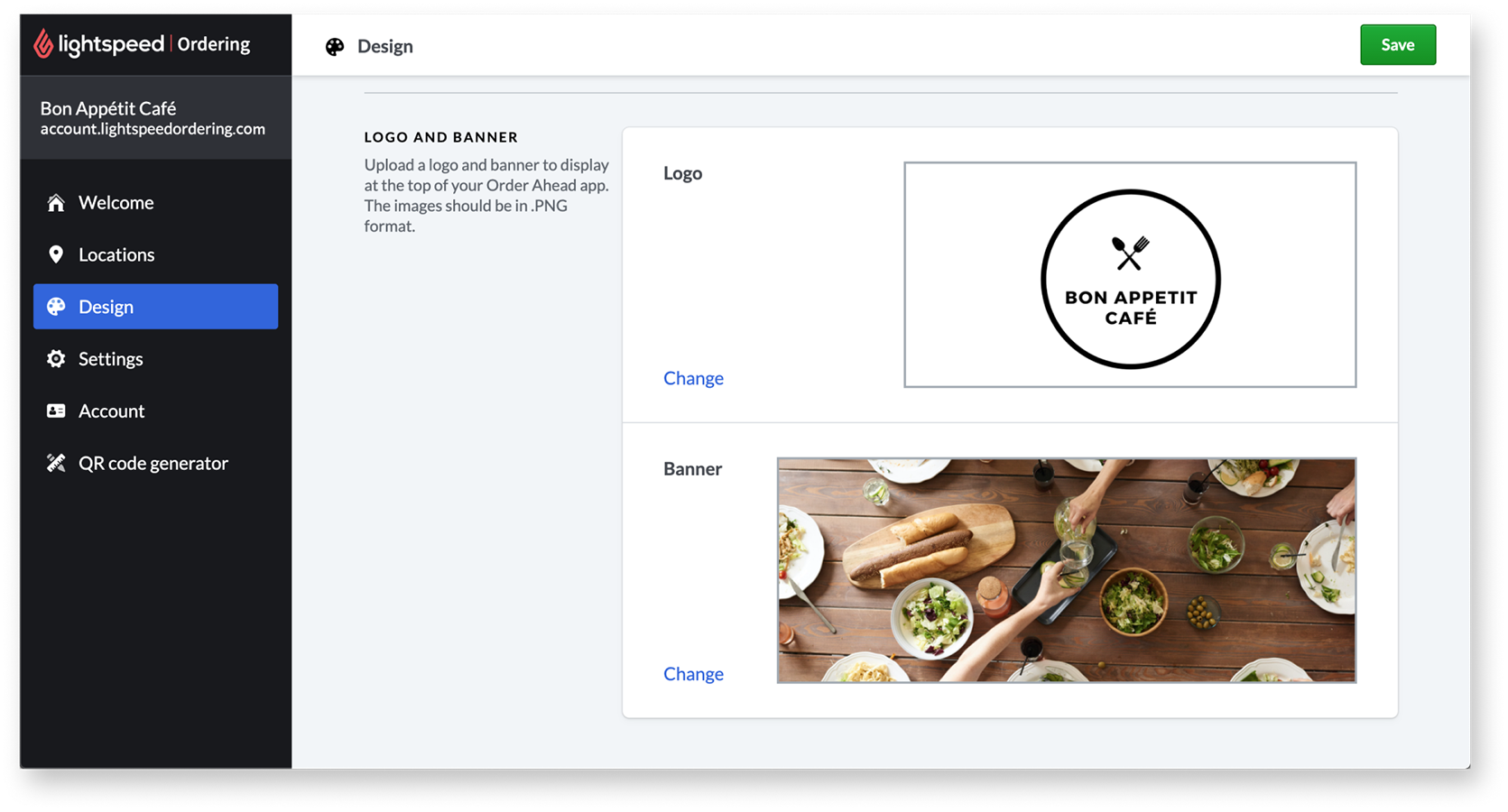Dans cet article
Choisissez un logo, une bannière et une palette de couleurs pour donner une apparence unique à votre application Web Order Ahead. Votre logo et votre bannière (image d’arrière-plan) apparaissent dans le haut de votre page Web Order Ahead. L’apparence de votre application Order Ahead est configurée à partir de la page Design dans Order Ahead Manager.
Définir la palette de couleurs
- Accédez à la page Design sur la plateforme Order Ahead Manager.
- Sélectionnez une couleur principale à utiliser pour les boutons de commande et de paiement.
Ajouter un logo ou une bannière
- Accédez à la page Design sur la plateforme Order Ahead Manager.
- Faites défiler la page jusqu’à la section Logo et bannière.
- Téléversez ou modifiez votre logo (fichier PNG). Celui-ci s’affichera dans le haut de votre application Web Order Ahead.
- Téléversez ou modifiez une bannière (fichier PNG). Celle-ci s’affichera derrière les détails de votre établissement dans votre application Web Order Ahead.
Prochaines étapes
- Si vous commencez avec Order Ahead, assurez-vous d’avoir lié un compte Stripe pour le traitement des paiements. Pour en savoir plus, consultez l’article Configuration de la passerelle de paiement Stripe.
- Précisez vos adresses, vos heures d’ouverture et les éléments de commande pour votre application Web Order Ahead. Pour en savoir plus, consultez l’article Modification des adresses et des heures d’ouverture.
- Modifiez votre mot de passe ou le nom d’entreprise qui s’affiche dans votre application Web Order Ahead. Pour en savoir plus, consultez l’article Modification des paramètres de compte.
- Vous avez terminé de configurer votre compte ? Annoncez à vos clients que votre restaurant prend les commandes en ligne. Pour en savoir plus, consultez l’article Promotion d’un menu Order Ahead en ligne.